Win11动态锁怎么配置? Win11电脑实现人走机锁的技巧
无论是在家里、办公室还是公共场所,很多用户都会在离开电脑时习惯性地按Windows + L来锁屏,以保护隐私。但偶尔忘记锁定设备也在所难免,这很可能会给一些不良人士带来可乘之机。

Windows 11 的「动态锁」功能正是为了解决这一问题。它可以在你「人机分离」时自动锁定设备,从而保护隐私安全。
什么是 Windows 11 动态锁
「动态锁」是 Windows 11 自带的一项隐私保护功能,通过蓝牙将智能手机与 Windows 11 设备配对并启用该功能后:
当手机超出蓝牙范围后,Windows 11 会在 60 秒内自动锁定,防止未经授权的访问,避免你忘记手动锁定的麻烦。启用动态锁后,系统会定期检测手机是否在蓝牙范围内,这可能略微增加手机的电量消耗。「超出范围」的具体距离取决于蓝牙信号强度、墙体等障碍物。Windows 11 动态锁还真就只是锁,并不提供解锁功能。当手机回到蓝牙范围时,仍需使用 Windows Hello、密码或 PIN 登录系统。使用 Windows 11 动态锁
启用「动态锁」非常简单,所有配置都可以在 Windows 11 的「设置」应用中完成。你只需要将电脑和手机的蓝牙打开并完成配对。
第 1 步:通过蓝牙配对手机
1、按Windows + I快捷键打开「设置」,在左侧选择「蓝牙和其他设备」,然后在右侧打开「蓝牙」功能。

在 Windows 11 上启动蓝牙并添加设备
2、点击「添加设备」>「蓝牙」。
3、在列表中找到并选择你的手机,按提示完成电脑和手机的配对。

添加并配对你的手机
目前,动态锁并不支持智能手表、手环等其他蓝牙设备,仅支持智能手机。
4、当你看到「已连接」,说明设备已成功配对并连接。
第 2 步:启用动态锁功能
1、返回「设置」,在左侧选择「帐户」,然后点击右侧的「登录选项」。
2、展开「动态锁」区域,勾选「允许 Windows 在你离开时自动锁定设备」。

启用 Windows 11 动态锁功能
完成以上设置后,当你的手机超出电脑的蓝牙范围时,系统将在 1 分钟内自动锁定。
相关文章
 Win11锁定选项被整合到了电源选项菜单里,注销和切换用户选项不再隐藏在子菜单中,今天我们就来介绍如何在 Windows 11 上进行锁屏、注销和切换用户的多种方法2024-09-13
Win11锁定选项被整合到了电源选项菜单里,注销和切换用户选项不再隐藏在子菜单中,今天我们就来介绍如何在 Windows 11 上进行锁屏、注销和切换用户的多种方法2024-09-13
电脑怎么显示天气? 一招搞定 Win10/11 锁屏界面显示天气情况
用户可以在电脑的锁屏界面上设置一些你喜欢的天气小部件,这样锁屏也能显示当天的天气,该怎么设置呢?详细请看下文介绍2024-07-18
win11扩展屏鼠标锁定在一个屏幕咋办? 双屏幕鼠标画面不同屏解决办法
笔记本扩展屏后发现幕鼠标过不去,鼠标在一边画面在另一边,该怎么解决这个问题呢?下面我们就来看看详细的解决办法2024-07-11
win11壁纸被锁定更换不了怎么办? 电脑壁纸被锁定了不能更换的解决办法
有用户遇到了win11更换壁纸时被锁定无法更换的情况,那么出现win11壁纸被锁定无法更换怎么办呢,下面小编就给大家详细介绍一下win11壁纸被锁定无法更换解决方法,大家有需2024-05-01
Win11 Build 226x1.3371 预览版锁屏怎么添加财经等内容?
Win 11最新预览版 226x1.3371 测试锁屏扩充功能,可以添加财经等内容,微软目前仅邀请部分用户测试,如果你当前正处于 Release Preview 频道,但没有收到锁屏调整,那么可2024-03-22
win11高级电源设置在哪里? Win11解锁所有高级电源设置的技巧
win11高级电源设置在哪里?win11中想要开高性能模式,该怎么设置呢?下面我们就来看看Win11解锁所有高级电源设置的技巧2023-10-24
Win11锁屏聚焦不更新怎么办? Win11锁屏聚焦不自动更新显示蓝色解决方案
Win11锁屏聚焦不更新怎么办?win11锁屏后锁屏后一直是同一张图片,聚焦不更新,或者直接显示蓝色页面,该怎么办呢?详细请看下文介绍2023-09-28
win11fn键怎么开启和关闭? 锁定和解锁功能键(Fn)的方法
win11fn键怎么开启和关闭?电脑f1,f2,f3都有双重作用,下面我们就来看看锁定和解锁功能键(Fn)的方法2023-07-22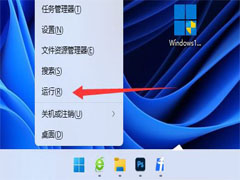
Win11系统win键被锁怎么办?Win11win键被锁的解决方法
有很多用户在用电脑的时候都喜欢去使用win键来执行某些操作,不过这也让一些使用Win11系统的用户出现了win键被锁,无法使用的情况,下面就和小编一起来看看相对应的解决方2023-01-28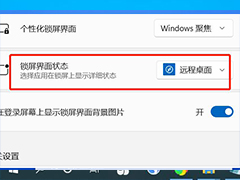
win11电脑锁屏界面状态怎么设置为远程桌面? win11远程桌面为锁屏界面技
win11电脑锁屏界面状态怎么设置为远程桌面?win11系统的电脑锁屏界面是可以设置的,该怎么设置未远程桌面的界面呢?下面我们就来看看win11远程桌面为锁屏界面技巧2023-01-18






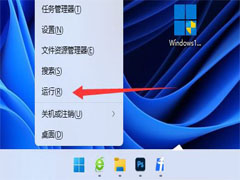
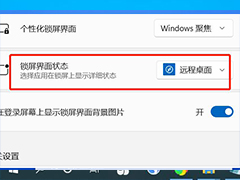
最新评论